Lähedussensor ei tööta korralikult
Kui telefoniga rääkides hoitakse seadet kõrva ääres, lülitub ekraan automaatselt välja – see on lähedussensori loomulik reaktsioon. Puutetundlik ekraan lukustub automaatselt (lülitub välja), kui midagi jääb lähedussensori ette, ja vabaneb pärast sensori vabastamist. See takistab kõne ajal soovimatut ekraanile vajutamist ja säästab akut.
Enne kui proovite allpool toodud soovitusi, kontrollige kindlasti, kas teie seadme tarkvara ja sellega seotud rakendused on värskendatud uusimale versioonile. Mobiilseadme tarkvara värskendamiseks järgige neid samme:
1. samm. Avage „Seaded“ > „Tarkvaravärskendus“.
2. samm. Vajutage valikule „Laadi alla ja installi“.
3. samm. Järgige ekraanil kuvatavaid juhiseid.
Lähedussensori tööpõhimõte ja asukoht
Lähedussensor koosneb valgust kiirgavast ja valgust vastuvõtvast osast. Valgust kiirgava osa infrapunakiired analüüsivad füüsilistelt objektidelt peegelduvat valgust ning mõõdavad objekti ja seadme vahekaugust.
Kuigi iga mudel on erinev, asub lähedussensor üldjuhul seadme esiküljel ekraani ülaosa läheduses. Galaxy S21 seerial on kitsama servaga Infinity ekraan, mistõttu lähedussensor asub ekraani ülaserva sees.
Tähelepanu! Ekraani tagaküljel asuvate sisemiste lähedussensoritega mudelitel võib aktiveerunud lähedussensorist kiirata vilkuvat valgust, mida võib ekraani ülaservas õrnalt näha olla. See ei tähenda, et ekraani või seadme toimimisega oleks probleeme.
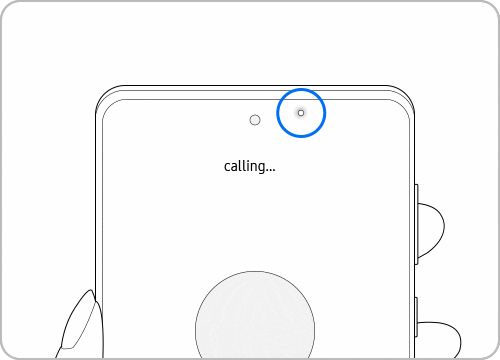
Kui lähedussensor ei tööta
Alates Galaxy S5 seeriast ei saa lähedussensorit seadmetes enam sisse ja välja lülitada. Kui lähedussensor ei tööta, tuleks teha järgmised kontrollid.
1. kontroll. Funktsiooni [Topelttoks., et ekr. sisse lül.] seadistamine
Kui ekraan ei lülitu helistamise ajal või pärast helistamist sisse, siis lülita funktsioon Topelttoks., et ekr. sisse lül. välja.
2. kontroll. Puhasta sensorit pehme lapiga
Lähedussensor asub telefoni ülaosas, kuigi selle täpne asukoht on mudeliti erinev. Puhasta seadme esikülge puhta pehme lapiga.
Tähelepanu!
- Lähedussensori korrektset toimimist võib häirida juuste tõttu tekkiv staatiline elekter või teatud tarvikud (nt ekraanikaitse).
- Valjuhääldi või Bluetoothi kõrvaklappide abil rääkimise ajal on lähedussensor välja lülitatud. Lukustusekraani (ekraani väljalülitamise) funktsioon ei toimi ja ekraani saab kõne ajal kasutada. Lähedussensor toimib nende kõnede ajal, mida ei tehta valjuhääldi või Bluetoothi abil.
3. kontroll. Lähedussensori probleemide diagnoosimine rakenduses Samsung Members


4. kontroll. Eemalda tarvikud
Teiste tootjate kaitsekiled, ümbrised, kleebised või klaasist ekraanikaitsmed võivad sensori blokeerida ja need tuleks eemaldada. Soovitatav on kasutada ainult Samsungi poolt heaks kiidetud tarvikuid.
5. kontroll. Taaskäivita telefon
Kui oled kõne lõpetanud, siis käivita telefon uuesti, nipsates telefonil kahe sõrmega ülaosast allapoole, et avada Kiirseaded. Puuduta ikooni Toide. Puuduta valikut Taaskäivita, seejärel uuesti Taaskäivita.
Tähelepanu! Seadme kuvatõmmised ja menüüd võivad olenevalt seadme mudelist ja tarkvaraversioonist erineda.
aitäh tagasiside eest
Palun vasta kõigile küsimustele.














